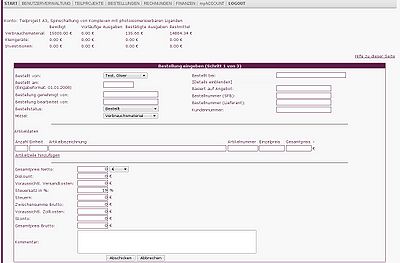SFB677 Bestell- und Finanzverwaltung Handbuch - Bestellungen eingeben: Unterschied zwischen den Versionen
Keine Bearbeitungszusammenfassung |
|||
| Zeile 16: | Zeile 16: | ||
==== Allgemeine Bestelldaten ==== | ==== Allgemeine Bestelldaten ==== | ||
Der Benutzername, der die Bestellung aufgibt, ist durch die Anmeldung im System festgelegt. Sie können also nicht für einen Kollegen eine Bestellung eingeben. | Der Benutzername, der die Bestellung aufgibt, ist durch die Anmeldung im System festgelegt. Sie können also nicht für einen Kollegen eine Bestellung eingeben. Bei der Eingabe des Bestelldatums ist auf das Format zu achten! Die nachfolgenden Felder ''Bestellung genehmigt von:'' und ''Bestellung bearbeitet von:'' sind optional. Über das Auswahlfeld Bestellstatus wird der Status der Bestellung definiert. Hier ist bereits ''bestellt'' vorausgewählt. '''Wichtig ist die Zuordnung der Bestellung zu einem der Mitteltypen ''Verbrauchsmaterial'', ''Kleingeräte bis 10.000 Euro'' und ''Investitionen''.''' Auf Basis dieser Zuordnung wird die Bestellung später verbucht. | ||
== Schritt 2 von 3 - Überprüfen der erfassten Daten == | == Schritt 2 von 3 - Überprüfen der erfassten Daten == | ||
Version vom 2. April 2009, 13:44 Uhr
Einleitung
Die Eingabe der Bestelldaten erfolgt in mehreren Schritten (jeder Schritt lädt eine neue Seite), die aktuelle Position im Bestellvorgang wird durch die Überschrift Bestellung eingeben - (Schritt 1 von 3) angezeigt. Die Eingabe kann jederzeit abgebrochen werden (Auswahl eines anderen Menüeintrages), solange die Daten noch nicht abgespeichert wurden. Nach der Eingabe der Bestellung werden die erfassten Daten (Schritt 2 von 3) nochmals zum Überprüfen angezeigt. Es besteht die Möglichkeit die Eingabe zu korrigieren oder endgültig in der Datenbank abzuspeichern.
Das System prüft einige besonders relevante Eingabefelder auf Vorhandensein einer Eingabe. Sollte essentielle Eingabefelder leer sein, so läßt sich die Bestellung im 2. Schritt nicht endgültig abspeichern (z.B. kein Besteller, kein Lieferant oder keine Artikel eingegeben). Bei weniger wichtigen Datenfeldern werden diese bei fehlendem Inhalt farblich hervorgehoben, um auf ein mögliches Versäumnis hinzuweisen. Die Eingabe dieser Daten ist jedoch nicht zwingend.
Ist die Bestellung erfolgreich in der Bestell- und Finanzverwaltung abgespeichert, so kann optional aus den Bestelldaten ein Bestellfax für den Lieferanten erzeugt werden. Hierzu wird in einem ersten Schritt der Entwurf des Bestellfaxes mit Adressdaten, Liefer- und Rechnungsanschrift sowie den zu bestellenden Positionen angezeigt. Diese Daten können bei Bedarf ergänzt oder korrigiert werden. Im Anschluß wird das Bestellfax als PDF Dokument erzeugt und kann ausgedruckt oder gespeichert werden.
Mit der Erfassung der Bestellung in der Datenbank wird auch das Konto des Teilprojektes mit dem vorläufigen Betrag der Bestellung belastet. Dieser Betrag wird dann unter dem Posten Vorläufige Ausgaben aufgelistet und verringert damit auch die verfügbaren Restmittel.
Schritt 1 von 3 - Eingabe Bestelldaten
Nach Auswahl des Menüs zur Eingabe einer Bestellung wird das Eingabeformular im Browser geladen. Das Formular enthält Auswahllisten, Checkboxen sowie Texteingabefelder, um die wichtigsten Informationen zu einer Bestellung einzugeben. Das Formular gliedert sich in allgemeine Angaben zum Besteller, Bestelldatum, Lieferanten etc. Es folgt die Angabe der zu bestellenden Artikel mit Angaben zur Menge, Beschreibung, Artikelnummer sowie dem Nettopreis. Im unteren Bereich des Formulars finden sich die Bestellbeträge mit Angaben zum Nettopreis, Versand- und Zollkosten und mehr.
Allgemeine Bestelldaten
Der Benutzername, der die Bestellung aufgibt, ist durch die Anmeldung im System festgelegt. Sie können also nicht für einen Kollegen eine Bestellung eingeben. Bei der Eingabe des Bestelldatums ist auf das Format zu achten! Die nachfolgenden Felder Bestellung genehmigt von: und Bestellung bearbeitet von: sind optional. Über das Auswahlfeld Bestellstatus wird der Status der Bestellung definiert. Hier ist bereits bestellt vorausgewählt. Wichtig ist die Zuordnung der Bestellung zu einem der Mitteltypen Verbrauchsmaterial, Kleingeräte bis 10.000 Euro und Investitionen. Auf Basis dieser Zuordnung wird die Bestellung später verbucht.